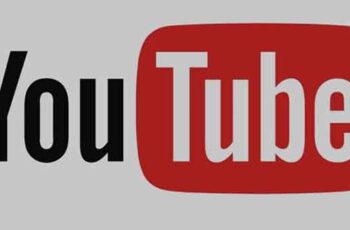Dans le cadre de l'expérience musicale personnalisable offerte par YouTube Music, vous avez la possibilité de modifier l'image de couverture de toutes vos listes de lecture. Bien que cette fonctionnalité soit disponible et puisse être complétée en quelques étapes rapides, il n'est pas encore possible d'ajouter une pochette d'album aux albums existants sur YouTube Music.
Cependant, vous pouvez faire diverses autres choses pour personnaliser votre bibliothèque YouTube Music. Dans ce guide, nous vous montrerons les différentes manières de personnaliser les couvertures de vos listes de lecture YouTube Music sur différents appareils.
YouTube Music vs Spotify : quel service de streaming musical vous convient le mieux
Pouvez-vous ajouter une pochette d'album à YouTube Music ?
Si vous souhaitez simplement écouter de la musique sur YouTube, sans qu'aucune vidéo aléatoire n'apparaisse dans vos recommandations, YouTube Music est fait pour vous. YouTube Music est une application distincte utilisée pour diffuser de la musique et a été très populaire au cours des deux dernières années.
Non seulement YouTube Music crée des listes de lecture automatiques en fonction de votre historique de recherche et de vos préférences, mais vous pouvez également créer vos propres listes de lecture personnalisées. Entre autres fonctionnalités, YouTube Music vous permet de personnaliser votre expérience musicale en ajoutant et en supprimant des chansons de vos listes de lecture, en modifiant le nom de vos listes de lecture et en triant votre musique.
Vous pouvez également modifier les couvertures des listes de lecture sur YouTube Music en choisissant une autre couverture de chanson dans la liste de lecture. D'autre part, l'option permettant d'ajouter une pochette d'album à la musique téléchargée n'est actuellement pas disponible sur YouTube Music.
La seule façon d'ajouter une pochette d'album à YouTube Music consiste à mettre en ligne votre propre musique. Lorsque vous téléchargez une certaine chanson, vous pouvez choisir n'importe quelle couverture d'album que vous voulez. En dehors de cela, il n'y a pas d'option pour ajouter une nouvelle couverture aux albums qui ont déjà été téléchargés.
Les meilleures alternatives à Google Play Music et YouTube Music
Comment changer la couverture de la playlist de musique YouTube ?
Avant de commencer le processus de modification de la couverture de votre liste de lecture YouTube Music, vous devez garder à l'esprit certaines choses.
Lorsque vous créez une playlist sur YouTube Music, l'application utilise automatiquement la première chanson que vous avez ajoutée à la playlist comme couverture. Contrairement à Spotify, où une couverture de playlist est composée de quatre images tirées des quatre premières chansons de votre playlist, YouTube Music n'utilise qu'une seule image pour la couverture.
Vous devez également garder à l'esprit que vous ne pouvez utiliser qu'une seule reprise d'une chanson de cette liste de lecture exacte. À ce stade, il n'est pas possible de charger une image personnalisée comme couverture de la liste de lecture.
Enfin, la seule façon de changer la couverture de la liste de lecture sur YouTube Music est de réorganiser manuellement l'ordre des chansons. Il y aura peut-être plus d'options à l'avenir, mais pour l'instant c'est la seule voie à suivre.
La bonne chose est que vous pouvez modifier la couverture de votre liste de lecture YouTube Music à la fois sur l'application pour téléphone et sur la version Web. Nous allons vous montrer comment faire cela sur différents appareils.
Comment transférer des listes de lecture de Google Play Music vers YouTube Music
Linux
Nous allons commencer par la version Web de YouTube Music. Pour modifier une playlist, reprendre sur YouTube Music sous Linux, procédez comme suit :
- Accédez à YouTube Music sur votre navigateur.
- Choisissez la section "Bibliothèque" dans la bannière ci-dessus.
- Cliquez sur la liste de lecture que vous souhaitez modifier.
- Trouvez la chanson que vous souhaitez utiliser pour la couverture de la liste de lecture.
- Cliquez sur la chanson et faites-la glisser vers le haut de l'écran.
- Actualisez votre page.
C'est tout! Changer la couverture d'une playlist sur la version Web de YouTube Music est encore plus facile que sur l'application mobile, simplement parce que vous travaillez sur un écran plus grand.
Mac
Pour modifier une playlist, reprendre sur YouTube Music sur votre Mac, suivez ces instructions :
- Ouvrez YouTube Music sur votre navigateur.
- Allez dans "Bibliothèque" en haut de l'écran.
- Trouvez la liste de lecture que vous souhaitez modifier et cliquez dessus.
- Trouvez la chanson dans la liste de lecture pour la couverture.
- Cliquez sur la chanson et faites-la glisser jusqu'à ce qu'elle soit la première chanson de la liste de lecture.
- Recharge la page.
Vous avez réussi à modifier la couverture de votre playlist YouTube Music. Vous pouvez maintenant recommencer à écouter de la musique avec votre nouvelle couverture de liste de lecture.
fenêtres 10
Si vous souhaitez modifier la couverture d'une playlist YouTube Music sous Windows 10, veuillez suivre les étapes ci-dessous :
- Accédez à YouTube Musique.
- Allez dans "Bibliothèque" sur la bannière ci-dessus.
- Trouvez l'album que vous souhaitez modifier et cliquez dessus.
- Trouvez la chanson que vous souhaitez utiliser pour la couverture de la liste de lecture.
- Cliquez sur la chanson et faites-la glisser en haut de la liste de lecture.
- Lâchez prise et actualisez la page.
Bien que cette méthode d'édition des couvertures de listes de lecture fonctionne bien, cela peut être pénible si vos listes de lecture contiennent des centaines de chansons. Si tel est le cas, vous devez rechercher la chanson et la faire glisser en haut de la liste de lecture, ce qui peut prendre un certain temps.
Comme ce processus prend beaucoup moins de temps sur la version Web, nous vous recommandons d'utiliser votre ordinateur au lieu de votre application mobile pour le faire.
iPhone
Si votre ordinateur n'est pas près de chez vous en ce moment, ou si vous préférez simplement utiliser l'application mobile, ne vous inquiétez pas. La modification de la couverture d'une playlist dans l'application YouTube Music pour téléphone nécessite quelques étapes supplémentaires.
La seule étape qui peut prendre un certain temps est le processus de réorganisation de la séquence de chansons. Voici comment cela se passe sur un iPhone :
- Ouvrez l'application YouTube Music sur votre iPhone.
- Appuyez sur "Bibliothèque" dans le coin inférieur droit de l'écran.
- Allez dans "Playlists" en haut de l'écran.
- Choisissez la liste de lecture que vous souhaitez modifier.
- Accédez à l'icône du stylo sur le côté droit de la couverture de la liste de lecture.
- Trouvez la chanson que vous souhaitez utiliser pour la couverture de la liste de lecture.
- Appuyez sur les deux lignes à côté du nom de la chanson.
- Appuyez sur les deux lignes et faites glisser la chanson en haut de la liste de lecture.
- Allez à "Terminé" dans le coin supérieur droit de l'écran.
Actualisez la page sur votre iPhone. YouTube Music remplacera automatiquement la couverture de la liste de lecture par la couverture de la première chanson de la liste.
Android
Si vous souhaitez modifier la couverture d'une playlist YouTube Music sur votre Android, procédez comme suit :
- Lancez YouTube Music sur votre Android.
- Accédez à la section "Bibliothèque" dans le coin inférieur droit de l'application.
- Accédez à l'option "Playlist" en haut de l'écran.
- Trouvez la liste de lecture pour laquelle vous souhaitez choisir une nouvelle couverture.
- Appuyez sur l'icône du stylo située à côté de la couverture de la liste de lecture actuelle.
- Faites défiler votre liste de lecture jusqu'à ce que vous trouviez la chanson avec la bonne couverture.
- Appuyez sur les deux lignes sur le côté droit de la chanson.
- Faites glisser la chanson en haut de la liste de lecture.
- Appuyez sur "Terminé".
C'est tout ce qu'on peut en dire. Vous pouvez choisir n'importe quelle couverture d'une chanson de cette liste de lecture. Votre nouvelle couverture de playlist sera instantanément mise à jour.
FAQ supplémentaires
Pourquoi YouTube Music n'affiche-t-il pas les pochettes d'album ?
Dans certains cas, YouTube Music n'affichera pas la couverture de l'album sur votre appareil, en particulier l'application mobile. Essayez de rafraîchir votre page plusieurs fois.
Si cela ne fonctionne pas, vous devrez peut-être mettre à niveau vers la dernière version de l'application. La mise à jour de la musique YouTube fait généralement l'affaire.
Il peut également arriver que la couverture de l'album que vous souhaitez choisir pour votre liste de lecture ne soit pas disponible pour une raison quelconque. Si c'est le cas, essayez de choisir une autre couverture d'album pour votre liste de lecture.
Pourquoi ne puis-je pas ajouter de pochettes d'album à YouTube Music ?
Malheureusement, il n'est actuellement pas possible d'ajouter des pochettes d'album aux listes de lecture YouTube Music. YouTube Music ne vous offre pas la possibilité de télécharger des pochettes d'album pour des albums qui ont déjà été téléchargés sur YouTube Music.
D'autre part, si vous téléchargez votre musique sur YouTube Music, vous aurez la possibilité de choisir la couverture de l'album que vous souhaitez. Si vous souhaitez modifier la couverture d'un album téléchargé par quelqu'un d'autre, veuillez noter que cette option n'est pas non plus disponible. Vous ne pouvez modifier que votre liste de lecture et vos albums.
Personnalisez votre expérience YouTube Music
Vous savez maintenant comment changer la couverture d'une playlist YouTube Music sur différents appareils. Bien que YouTube Music ne vous offre pas encore la possibilité d'ajouter une pochette d'album à une liste de lecture ou à un album déjà téléchargé, vous pouvez sélectionner n'importe quelle couverture de liste de lecture dans la liste des chansons de vos listes de lecture.
Après avoir modifié les couvertures de la liste de lecture et les avoir organisées à votre guise, vous pouvez commencer à diffuser de la musique.
Avez-vous déjà changé la couverture d'une playlist YouTube Music ? Avez-vous utilisé l'une des méthodes décrites dans cet article ? Faites-nous savoir dans la section commentaires ci-dessous.
Pour aller plus loin:
- Comment connecter YouTube à Waze
- Comment ajouter une couverture à un MP3
- Comment ajouter plusieurs chansons à une playlist de musique YouTube
- Comment utiliser une chanson YouTube comme réveil sur votre téléphone
- Google Assistant : comment contrôler votre Chromecast avec votre voix pour regarder Netflix, YouTube, Spotify et...